مراجعة Apowersoft Screen Recorder: الوظائف والإيجابيات والسلبيات
أصبح التقاط ما يحدث على شاشتك أمرًا ضروريًا لأغراض مختلفة. بدءًا من إنشاء البرامج التعليمية ووصولاً إلى الحفاظ على اللحظات التي لا تُنسى، فهي طريقة يمكن الاعتماد عليها. يعد Apowersoft Screen Recorder من بين الأدوات الشائعة التي توفر هذه الوظيفة. بدءًا من وظائفها الرئيسية وحتى حدودها، دعنا نستكشف النظرة العامة التفصيلية للأداة. وبصرف النظر عن ذلك، سوف نقدم أفضل البدائل ل برنامج تسجيل الشاشة أبوويرسوفت. لذلك، مواصلة القراءة. بهذه الطريقة، ستتخذ قرارًا أفضل وأكثر استنارة.

محتوى الصفحة
الجزء 1. مراجعة مسجل الشاشة Apowersoft
Apowersoft Screen Recorder هو برنامج مفيد يتيح لك التقاط شاشتك. إنه برنامج مصمم لمستخدمي سطح المكتب. وبالتالي يتيح لك توصيل أي شاشة على جهاز كمبيوتر يعمل بنظام Mac أو Windows دون أي متاعب. يوفر واجهة بديهية مع دعم العديد من تنسيقات الإخراج. وبهذا، فإنه يسمح لك بمشاركة التسجيل الخاص بك بطريقة سهلة. علاوة على ذلك، فهو يتيح لك تسجيل وتحرير تسجيلات الشاشة الخاصة بك. ولكن لاحظ أنه للوصول إليها
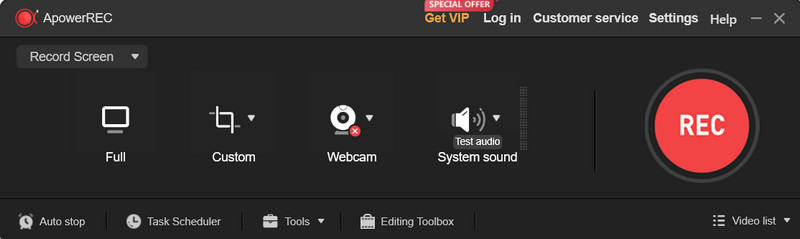
المهام الرئيسية
1. تسجيل الشاشة
التقط أي أنشطة تتم على شاشتك بدقة عالية. يمكنه تسجيل البرامج التعليمية أو اللعب أو العروض التقديمية أو بث مقاطع الفيديو أو أي نشاط آخر على الشاشة. علاوة على ذلك، تتيح لك الأداة أيضًا تخصيص إعدادات معينة. ويشمل ضبط منطقة التسجيل.
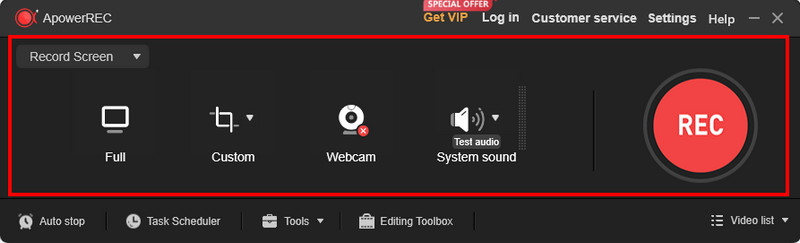
2. تسجيل الصوت
قم بتسجيل صوت النظام أو الميكروفون الخاص بك إلى جانب فيديو الشاشة. وبالتالي، فهو يسمح لك بالسرد أو إضافة تعليق أثناء التسجيل. ليس هذا فحسب، بل يتيح لك إعداد مستوى الصوت بناءً على تفضيلاتك.
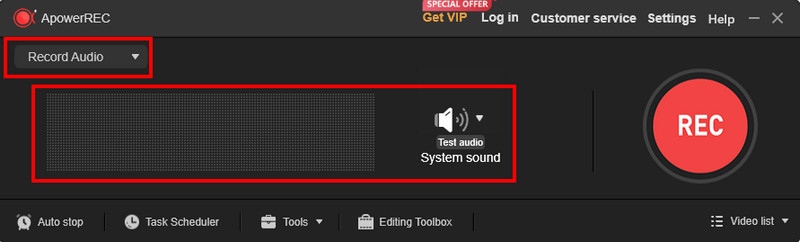
3. أدوات التحرير
وظائف التحرير الأساسية لقص تسجيلاتك أو قصها أو إضافة تعليقات توضيحية إليها. تساعدك هذه الأدوات على تحسين المحتوى الذي تم التقاطه قبل مشاركته أو حفظه.
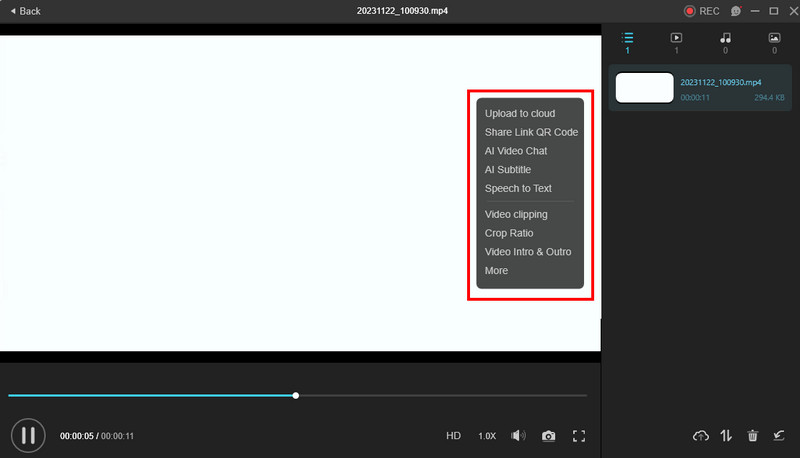
4. التسجيل المجدول
قم بتعيين وقت محدد لأتمتة بدء وإيقاف التسجيلات. وفي الوقت نفسه، تمكنك من التقاط المحتوى أو الاجتماعات الحساسة للوقت.

الايجابيات
- يوفر واجهة سهلة الاستخدام ومناسبة للمبتدئين.
- يتيح لك تسجيل الشاشة والصوت و كاميرا ويب في نفس الوقت.
- يقدم أدوات التحرير لتحسين التسجيلات الخاصة بك.
- يسمح بحفظ التسجيلات بتنسيقات ملفات مختلفة.
- يدعم وظائف الرسم في الوقت الحقيقي أثناء التسجيل.
سلبيات
- قد يواجه المستخدمون تباطؤًا أو تأخيرًا.
- تتضمن النسخة المجانية علامات مائية على التسجيلات.
- هناك أوقات لا تتم فيها مزامنة الصوت والفيديو.
- خيارات محدودة لتخصيص إعدادات التسجيل مقارنة ببعض الأدوات الأخرى.
الجزء 2. مراجعة مسجل الشاشة المجاني عبر الإنترنت من Apowersoft
تقدم Apowersoft أيضًا مسجل شاشة مجاني عبر الإنترنت. كما يشير اسمها، فهي منصة تعتمد على الويب ومجانية. وأيضًا، بنقرة زر واحدة، يمكنك التقاط أي شيء تريده من شاشتك. قم بتسجيل أنشطتك المعروضة على شاشتك دون الحاجة إلى تثبيت البرنامج. ومع ذلك، بناءً على آراء العملاء، يجب تحسين خدمة عملاء العلامة التجارية. ومع ذلك، يقدم موقع الويب الخاص به موارد مفيدة مثل البرامج التعليمية. في حالة تعثرك، يمكن أن تكون مفيدة.
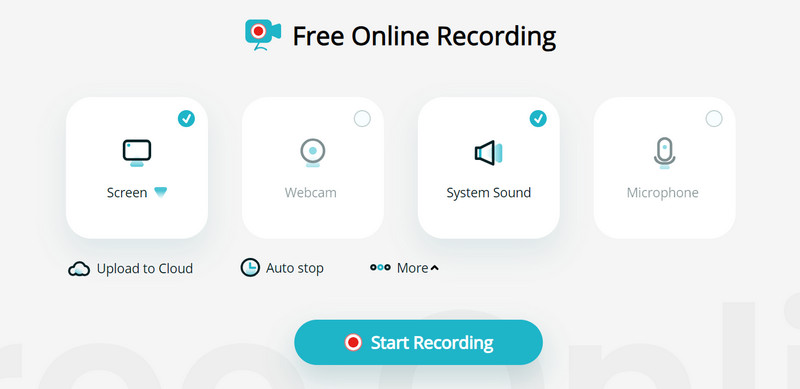
المهام الرئيسية
1. تسجيل الشاشة
التقط أي أنشطة للمتصفح، بما في ذلك كاميرا الويب والشاشة. كما يوفر أوضاع تسجيل مختلفة. لكنه لا يحتوي على نفس الميزات المتقدمة مثل Apowersoft Screen Recorder Pro. باستخدامه، يمكنك أيضًا تسجيل الميكروفون وصوت النظام مع شاشتك. لكن لا يمكنك تسجيل الصوت باستخدامه فقط، على عكس إصدار التطبيق الخاص به.
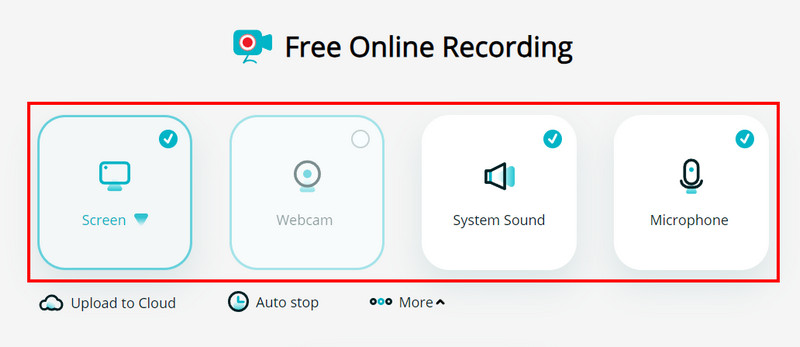
2. أدوات التحرير الأساسية
تأتي المنصة عبر الإنترنت أيضًا مع بعض أدوات التحرير الأساسية. باستخدامه، يمكنك قص أو قص بعض الأجزاء غير الضرورية التي لا تحتاجها من الفيديو. بالإضافة إلى ذلك، فهو يتيح لك إضافة التعليقات التوضيحية كما تريد.
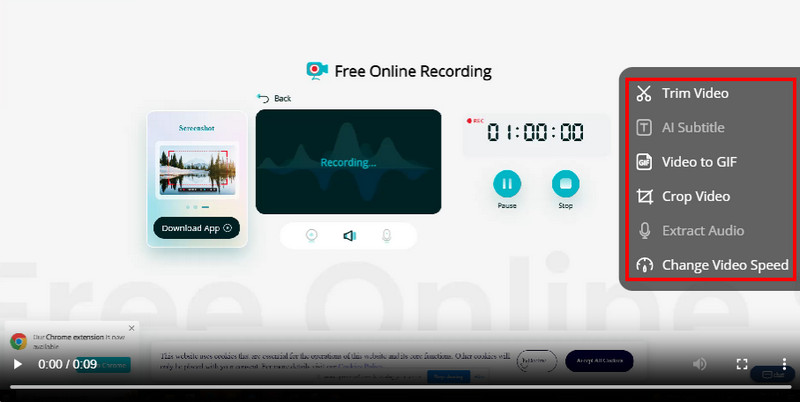
3. لا يوجد حد زمني
وأخيرا، تمكنك الأداة من تسجيل الشاشة دون قيود على مدة التسجيل. وهذا يعني أنك لا داعي للقلق بشأن الحد الزمني أثناء التسجيل.
الايجابيات
- يقدم طريقة مباشرة لتسجيل أنشطة المتصفح الخاص بك.
- يعمل من متصفح الويب دون الحاجة إلى تثبيت أي برنامج.
- يدعم تنسيقات الإخراج المختلفة مثل MP4 وAVI وGIF وFLV والمزيد.
- يوفر وظائف التحرير الأساسية ل تقليم، قص، وتعليق.
- لا توجد علامات مائية مدرجة في المحتوى الذي تم التقاطه.
سلبيات
- يفتقر إلى أدوات التحرير المتقدمة المتوفرة في برامج سطح المكتب.
- يعتمد على اتصال إنترنت مستقر.
- تحتوي مراجعات العملاء على مجال للتحسين في خدمة عملاء العلامة التجارية.
- قد يواجه المستخدمون إعلانات أو عروض ترويجية أثناء استخدام الأداة.
الجزء 3. أفضل البدائل لبرنامج Apowersoft Screen Recorder
إذا كنت منزعجًا من عيوب مسجلي الشاشة الخاصين بـ Apowersoft، فاستمر في القراءة. سنقدم في هذا القسم أفضل البدائل التي يمكنك استخدامها.
الخيار 1. مسجل شاشة Vidmore
مسجل شاشة فيدمور يبرز كبديل مفضل لبرنامج Apowersoft Screen Recorder. فهو يوفر مجموعة من الميزات المفيدة، مما يسمح لك بالتقاط أي جزء من شاشتك. باستخدام Vidmore، يمكنك تسجيل البرامج التعليمية أو جلسات الألعاب أو مكالمات الفيديو أو بث المحتوى. كما أنه يمكنك من تسجيل الصوت من نظام الكمبيوتر الخاص بك أو الميكروفون في نفس الوقت. بالإضافة إلى أنه يدعم التسجيل بكاميرا الويب. وبالتالي يمكنك من تضمين خلاصة كاميرا الويب الخاصة بك في تسجيلات الشاشة. يمكنك أيضًا التقاط لقطات الشاشة أثناء التسجيل. كما يوفر أيضًا أدوات تحرير سهلة الاستخدام لقص المحتوى الذي تم التقاطه وقصه. علاوة على ذلك، فهو يوفر ميزة الرسم في الوقت الحقيقي. باستخدامه، يمكنك إضافة أسهم ونصوص وأشكال إلى تسجيلك أو التقاط لقطات. علاوة على ذلك، فهو يوفر تنسيقات إخراج متنوعة مثل MP4، وWMV، وMOV، وF4V، وما إلى ذلك. بشكل عام، يعد Vidmore Screen Recorder بمثابة بديل موثوق.
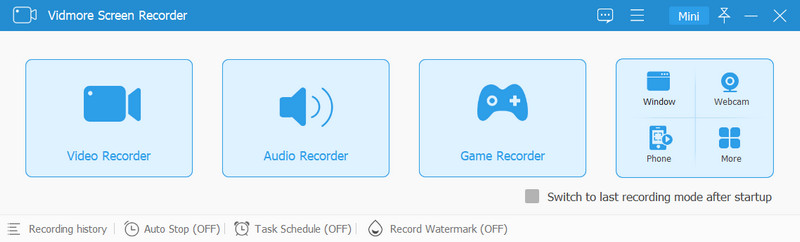
الخيار 2. Vidmore مسجل الشاشة المجاني عبر الإنترنت
هل تبحث أيضًا عن بديل رائع لبرنامج Apowersoft Free Online Screen Recorder؟ Vidmore مسجل الشاشة المجاني على الإنترنت هو واحد بالنسبة لك. فهو يوفر طريقة مباشرة لتسجيل ملء الشاشة أو نافذة التطبيق أو أي محتوى على متصفحك. كما أن لديها واجهة مستخدم بديهية تناسب كلا من المبتدئين والمحترفين. علاوة على ذلك، فهو يدعم تسجيل كاميرا الويب، مما يسمح بتقديم عروض تقديمية بصورة داخل صورة. تتيح الأداة أيضًا التسجيل المتزامن لصوت النظام والميكروفون. والأمر الأكثر إثارة للاهتمام هو أنه يمكنك استخدامه دون أي قيود. يمكنك الوصول إليه على أي متصفح مجانًا واستخدامه لتلبية احتياجاتك.
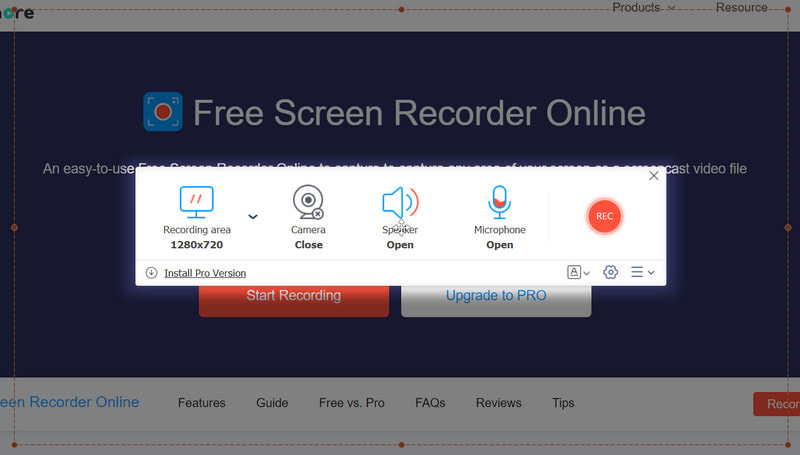
الجزء 4. الأسئلة الشائعة حول مراجعة Apowersoft Screen Recorder
كيفية استخدام برنامج Apowersoft Screen Recorder؟
لاستخدام Apowersoft Screen Recorder، قم أولاً بتنزيله على جهاز الكمبيوتر الخاص بك. ثم قم بتثبيته وتشغيله. بعد ذلك، قم بضبط إعدادات التسجيل حسب تفضيلاتك. اختر منطقة شاشتك التي تريد التسجيل فيها، ثم انقر فوق سجل زر. عند الانتهاء، انقر فوق قف لإنهاء التسجيل. وأخيرا، سيتم حفظ الملف تلقائيا.
لماذا لا يوجد صوت في مسجل الشاشة Apowersoft؟
قد لا يكون لدى Apowersoft Screen Recorder صوت لعدة أسباب. من الممكن أن يكون السبب هو أن مصادر الإدخال (صوت النظام والميكروفون) لم يتم تحديدها بشكل صحيح. وأيضًا، قد لا تكون أجهزة الصوت متصلة وتعمل بشكل صحيح على جهاز الكمبيوتر الخاص بك. أو أن الميكروفون الخاص بك في وضع كتم الصوت، ومستوى صوت النظام منخفض جدًا.
هل برنامج Apowersoft Screen Recorder مجاني؟
يقدم Apowersoft Screen Recorder إصدارات مجانية ومدفوعة. يوفر الإصدار المجاني وظائف تسجيل الشاشة الأساسية ولكن قد يكون له قيود. وقد يتضمن علامات مائية على التسجيلات أو ميزات أقل مقارنة بالإصدار المدفوع. توفر النسخة المدفوعة ميزات إضافية وتسجيلات عالية الجودة ولا توجد علامات مائية.
خاتمة
ها أنت ذا! برنامج تسجيل الشاشة أبوويرسوفت يمثل بالفعل أداة موثوقة لالتقاط الأنشطة التي تظهر على الشاشة. ولكن إذا كنت تبحث عن بدائل، يمكنك الاعتماد عليها مسجل شاشة فيدمور. تسمح لك واجهة المستخدم النظيفة بتسجيل شاشتك بطريقة أسهل وأكثر فعالية. بالإضافة إلى ذلك، إذا كنت لا ترغب في تنزيل أي برنامج، فانتقل إلى Vidmore مسجل الشاشة المجاني على الإنترنت. ابدأ في تسجيل شاشتك باستخدام هذه الأدوات اليوم!



